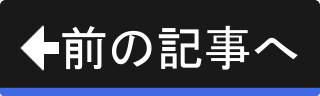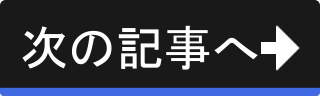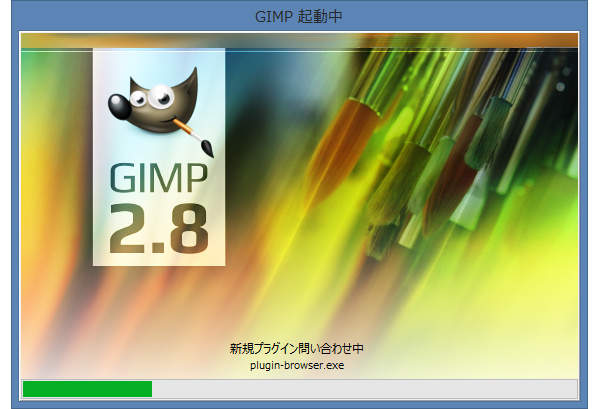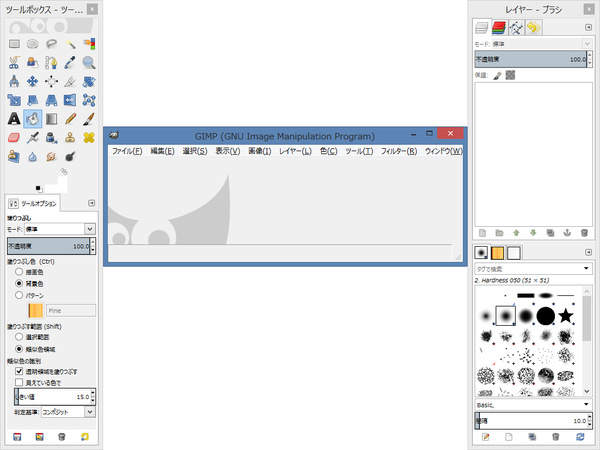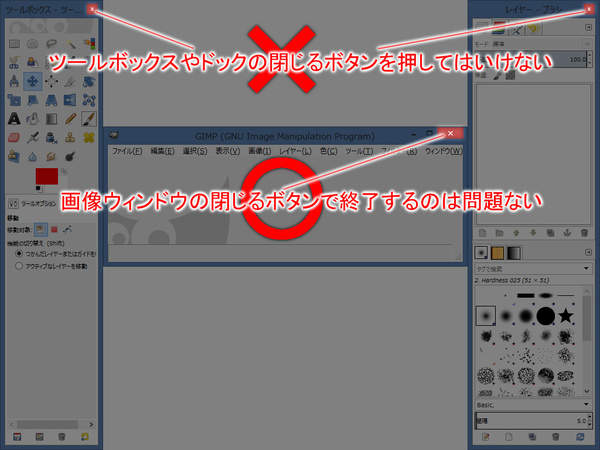GIMPの初回起動
GIMPのインストール作業が完了しました。 ここでは、GIMPの初回起動を行います。
なお、GIMPの初回起動時には設定フォルダが自動的に作成されるため、起動に時間がかかります。 次回以降は時間はかかりません。
起動
Windows版であればスタートメニューやデスクトップアイコンから、Linux版であればメニューや仮想ターミナルからGIMPを起動してください。
起動が開始され上図の起動中画面が表示されます。
GIMPの起動が完了すると、上図の初期画面が表示されます。
GIMPの終了方法
起動したGIMPの終了方法について説明します。
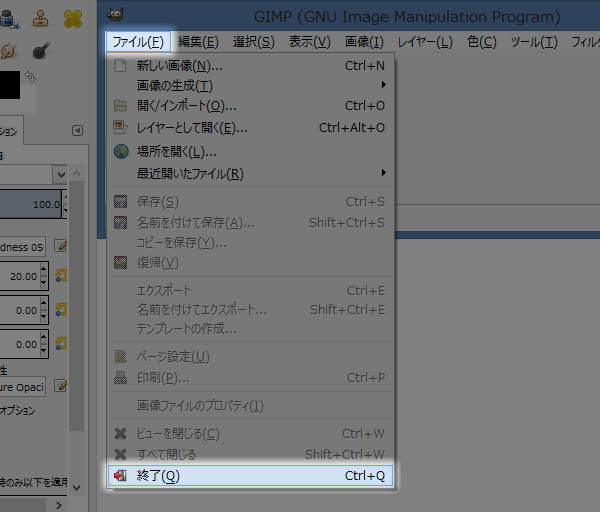
GIMPを終了するには、プルダウンメニューの"ファイル(F)" -> "終了(Q)"を実行するか、キーボードのCTRL+Qを押します。
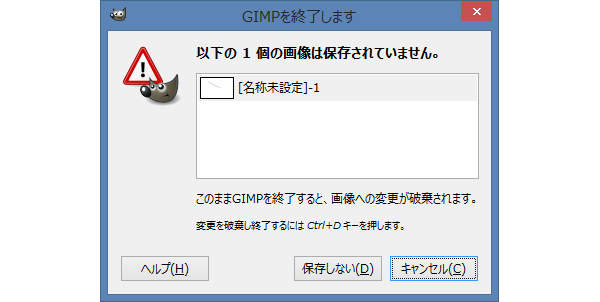
ウィンドウの閉じるボタンで終了する場合の注意
GIMPは、他のソフトウェアと同じようにウィンドウのタイトルバーの端にある閉じるボタンで終了することもできます。
ただし、ウィンドウの閉じるボタンで終了する場合にはツールボックスやドックの閉じるボタンは押さないでください。 ツールボックスやドックの閉じるボタンを押してもGIMPは終了せず、ツールボックスやドックが閉じるだけです。
閉じるボタンでGIMPを終了する場合は、画像ウィンドウの閉じるボタンを押してください。